Calculați tarifele de expediere pe baza zonelor de expediere WooCommerce
Publicat: 2018-01-19Acest articol acoperă calcularea tarifelor de expediere pe baza zonelor de expediere folosind WooCommerce Table Rate Shipping Pro. Cu ajutorul acestui articol, veți putea să stabiliți reguli de expediere pentru fiecare zonă de expediere și să calculați costul de transport în funcție de greutatea produsului, cantitatea, prețul și mulți alți factori.
Scenariul de expediere a lui John
WooCommerce permite proprietarilor de magazine să configureze Zona de expediere, în mod implicit. Folosind WooCommerce Shipping Zones, proprietarii de magazine pot grupa destinațiile de expediere împreună. Cu toate acestea, unul dintre clienții noștri a venit cu o solicitare privind zonele de expediere. Potrivit lui John, care deține un magazin de electronice online în California, SUA, „ Am creat zone de expediere cu codurile poștale specifice pe care trebuie să le încorporez. Dar nu pot configura tarifele de expediere în funcție de zonele mele de expediere. Puteti ajuta va rog..? ”
Potrivit lui John, magazinul său oferă livrarea în principal în California, Nevada și Texas. Cu toate acestea, el are tarife de expediere diferite între aceste regiuni pentru diferite coduri poștale. Acest lucru se datorează în principal diferenței cererii din unele regiuni.
Deci, pe baza cererilor mari, John oferă tarife reduse în următoarele regiuni.
- Toată California
- Texas (coduri poștale 75001-75030)
- Nevada (ZIP 89110-89130)
El oferă o livrare standard de 15 USD ca tarif fix pentru toate comenzile de până la 10 lbs. Odată ce această greutate este depășită, el percepe 0,5 USD pentru fiecare unitate de greutate suplimentară. Pe lângă aceste regiuni, există și alte regiuni în care el percepe tarife de transport ușor mai mari. Potrivit lui, el percepe o livrare standard de 17 USD ca tarif fix pentru toate comenzile de până la 10 lbs. Și pentru fiecare unitate de greutate suplimentară adăugată după 10 lbs, el percepe 0,75 USD de la clienții săi. Aceste tarife de transport sunt în principal pentru următoarele regiuni.
- Texas (ZIP 75040-75060)
- Nevada (ZIP 89130-89150)
Deci, pe baza cerințelor clienților, John și-a împărțit transportul în următoarele zone de expediere.
- Zona 1 acoperă toată California
- Zona 2 care acoperă codurile poștale 75001-75030 din Texas
- Zona 3 care acoperă codurile poștale 89110-89130 din Nevada
- Zona 4 acoperă codurile poștale 75040-75050 din Texas
- Zona 5 care acoperă codurile poștale 89130-89150 din Nevada
Configurați tarifele bazate pe zona de expediere
John își poate configura cu ușurință tarifele de expediere folosind WooCommerce Table Rate Shipping Pro. Configurarea acestui scenariu necesită pași simpli pe care îi vom acoperi în acest articol.
Creați zone de expediere
John și-a definit destinațiile specifice de expediere pentru care dorește să calculeze tarifele de expediere. Pentru a configura zonele de expediere, vizităm Setările WooCommerce de pe site-ul WordPress și găsim opțiunea de a crea zone de expediere în fila Expediere. Imaginea de mai jos arată unde puteți găsi zonele de expediere.
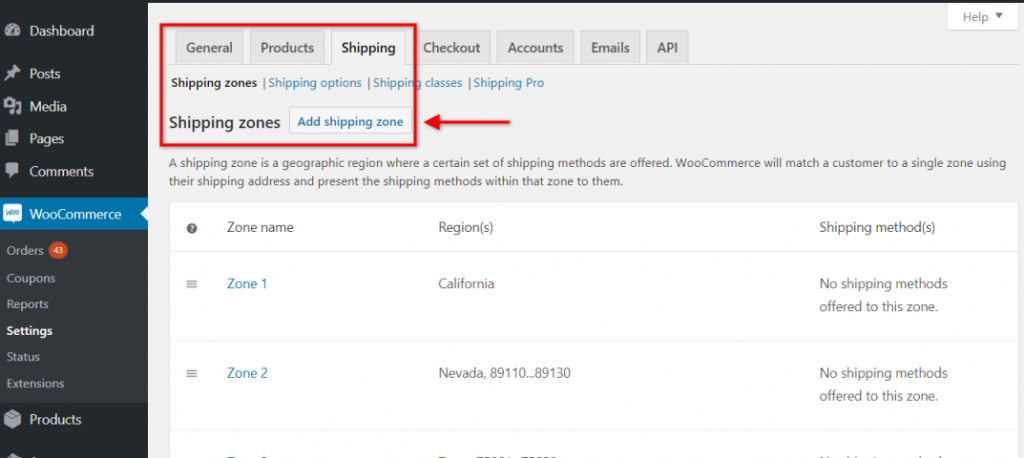
Puteți crea o nouă zonă de expediere făcând clic pe opțiunea Adăugați zonă de expediere . După ce faceți clic pe această opțiune, puteți furniza detalii precum Numele zonei de expediere, regiunile care vor fi incluse în această regiune, metoda de expediere pentru această zonă etc. Imaginea de mai jos arată una dintre zonele de expediere John pentru California.
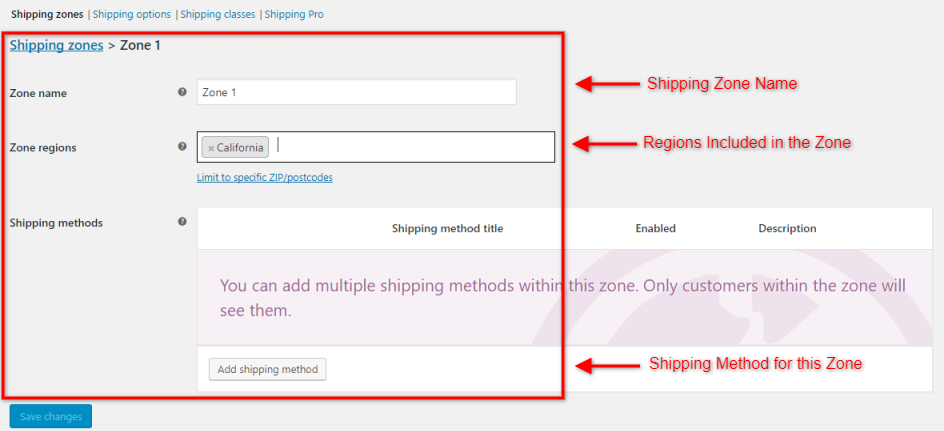
John poate configura toate zonele de expediere în funcție de cerințele sale într-un mod similar, așa cum se arată în imaginea de mai sus. După configurarea tuturor zonelor de expediere, zonele sale de expediere ar fi similare cu zonele de expediere prezentate în imaginea de mai jos.
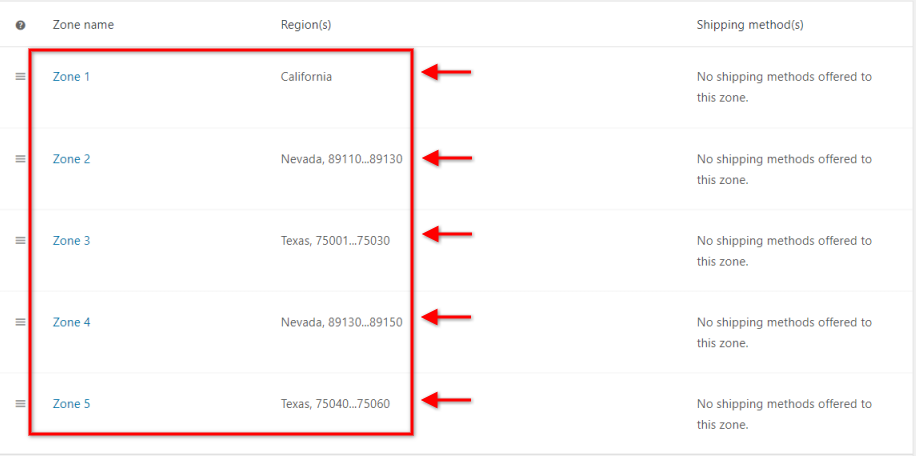
Un lucru care merită remarcat în imaginea de mai sus este Metodele de expediere pentru fiecare zonă. Deoarece dorim să configuram regulile de livrare în pluginul WooCommerce Table Rate Shipping Pro, nu am configurat nicio metodă de expediere aici. Prin urmare, după crearea zonelor de expediere, putem merge mai departe cu configurarea pluginului.
Configurați setările pluginului
Cu toate zonele de expediere setate, acum trebuie să configurați pluginul WooCommerce Table Rate Shipping Pro. Din fila Setări din setările pluginului, activați opțiunea Activați această metodă de expediere . Acest lucru va permite pluginului să afișeze tarifele de livrare pe pagina coșului.
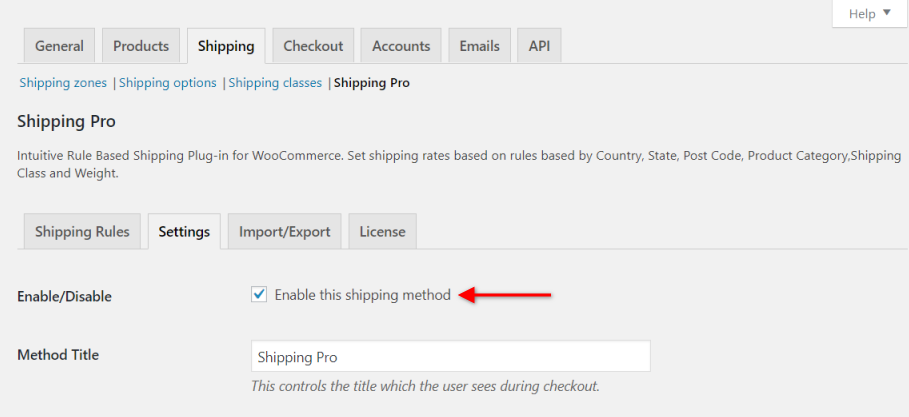
Acum trebuie să selectați Coloanele Matricei pe baza cerințelor comerciale. John dorește reguli de expediere bazate pe zona de transport și greutatea produsului, așa că trebuie să selecteze următoarele opțiuni,
- Titlul metodei
Acest câmp conține numele metodei de expediere care va fi vizibilă pe pagina coșului. În cazul lui John, acest câmp va fi Standard Shipping. - Lista zonelor de expediere
Acest câmp va conține lista zonelor de expediere. Acesta va conține valori precum Zona 1, Zona 2 și așa mai departe. - Greutate
Acest câmp este folosit pentru a da limite de greutate. Conține Greutatea Minimă și Maximă pentru care se va aplica regula. - Tarife bazate pe
Acest câmp conține Greutate, Articol și Preț. Deoarece aceste reguli se bazează pe greutate, valoarea acesteia va fi setată la Greutate. - Costul de bază
Acest câmp este folosit pentru a da rata forfetară. - Cost pe unitate
Acest câmp este folosit pentru a indica costul de expediere per valoare unitară.

Odată ce selectați aceste câmpuri, doar salvați setările. Acum putem merge mai departe către regulile de transport maritim.

Creați reguli de livrare
După configurarea setărilor de bază ale plugin-ului WooCommerce Table Rate Shipping Pro, fila Reguli de livrare va arăta ceva ca imaginea de mai jos.
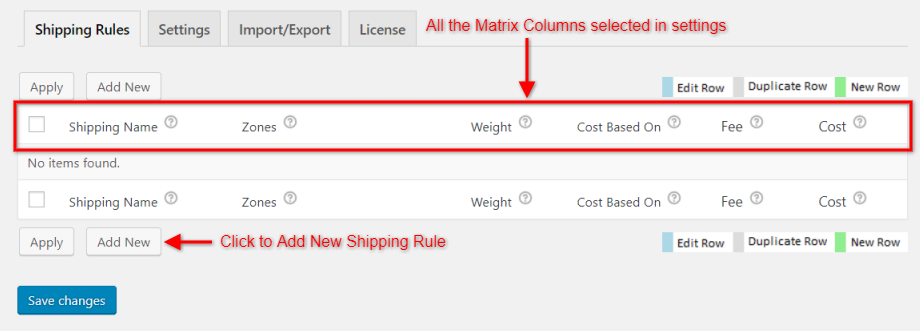
Acum puteți crea reguli de livrare făcând clic pe opțiunea Adăugați nou . Pe baza cerințelor lui John, el dorește:
- O rată fixă de transport standard de 15 USD pentru Zona 1, Zona 2 și Zona 3 cu o greutate de până la 10 lbs.
- Un cost de transport de 0,5 USD pe unitate de greutate pentru Zona 1, Zona 2 și Zona 3 după greutatea de 10 lbs.
- O rată fixă de transport standard de 17 USD pentru Zona 4 și Zona 5 cu o greutate de până la 10 lbs.
- Un cost de transport de 0,75 USD pe unitate de greutate pentru Zona 4 și Zona 5 după greutatea de 10 lbs.
După configurare, regulile de livrare vor arăta ceva ca imaginea de mai jos.
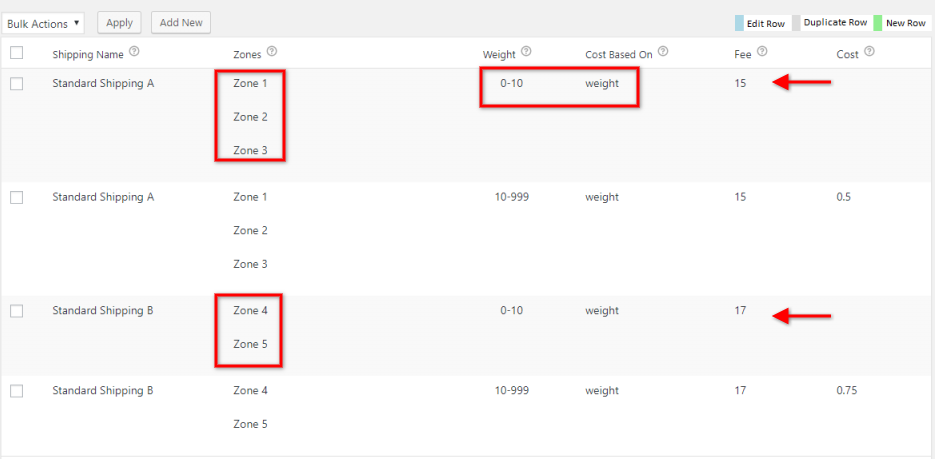
Acum este timpul să verificați dacă pluginul calculează cu acuratețe tarifele de expediere pe pagina coșului.
Pe pagina de coș
Să încercăm să adăugăm un produs Pantofi cu o greutate de 5 lbs în coș și să obținem tarifele de transport.
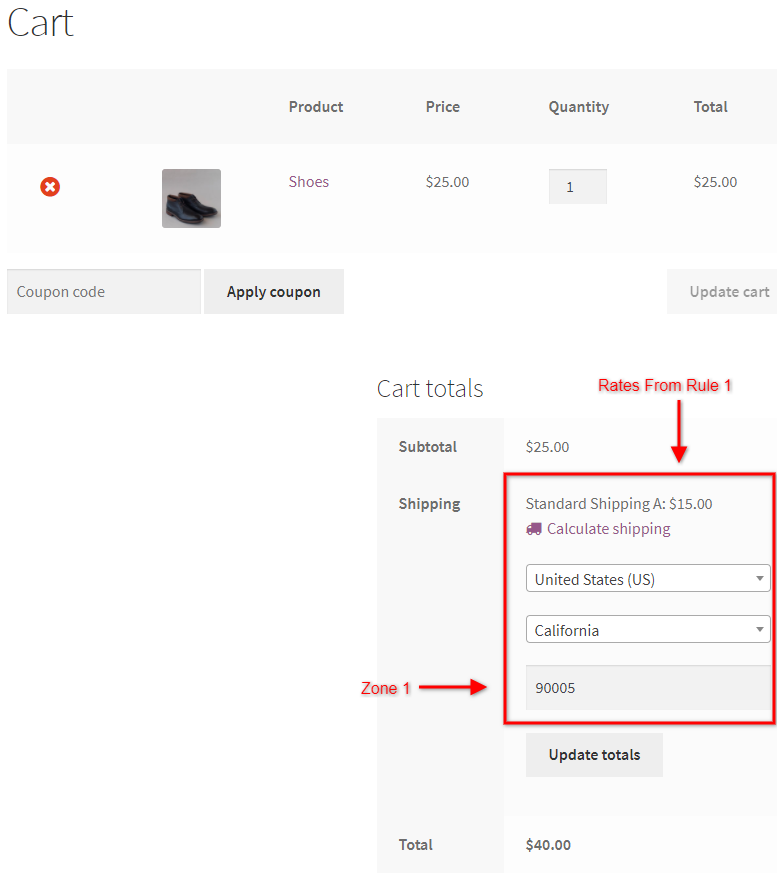
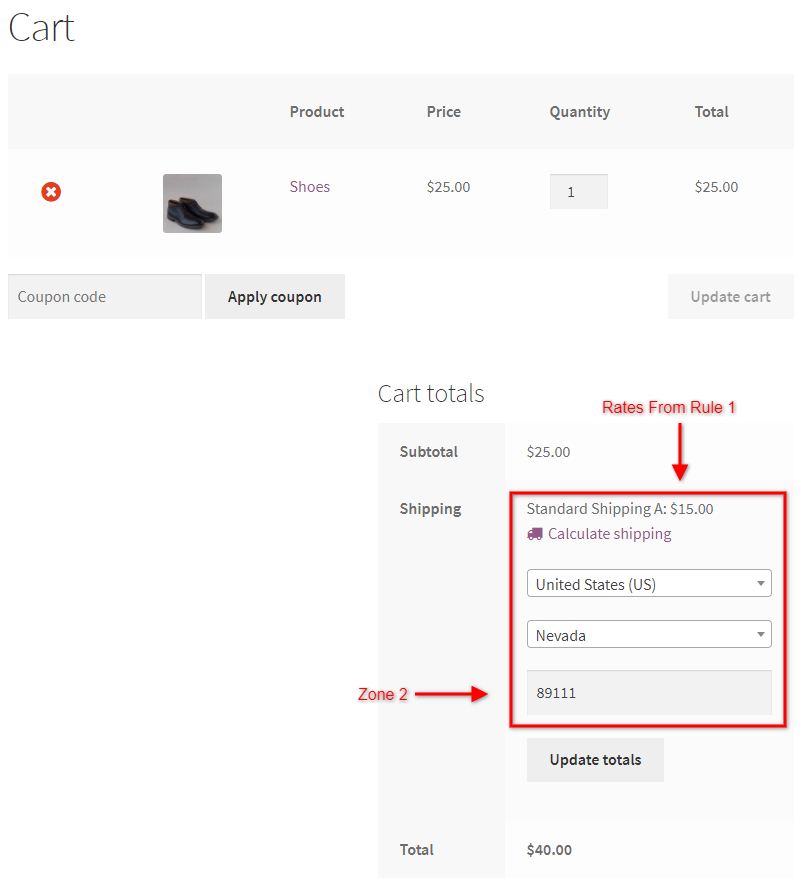
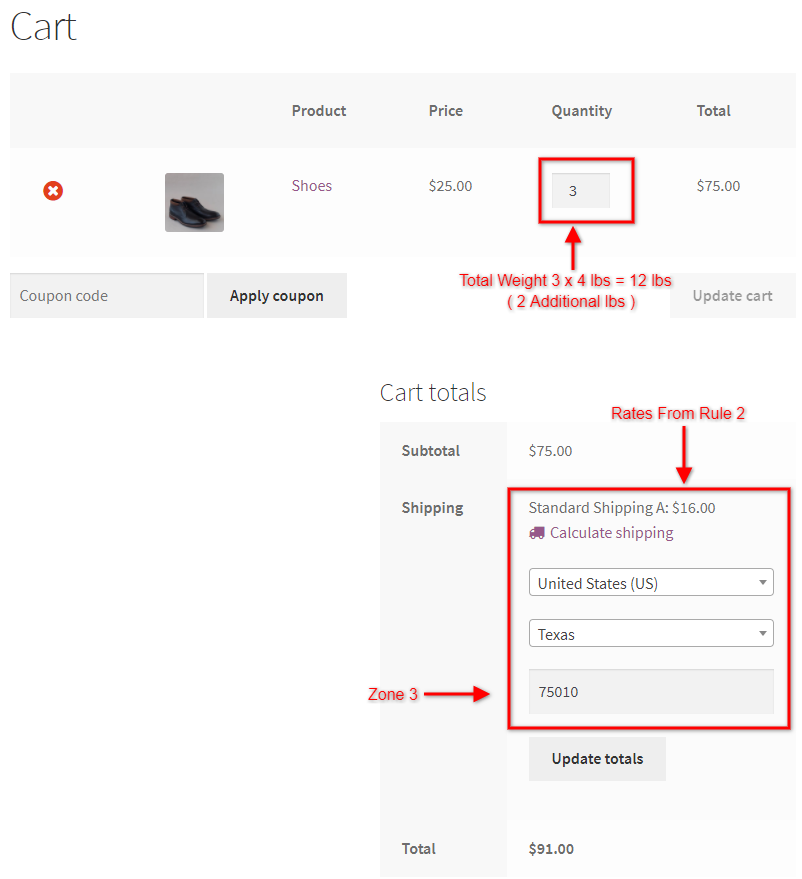
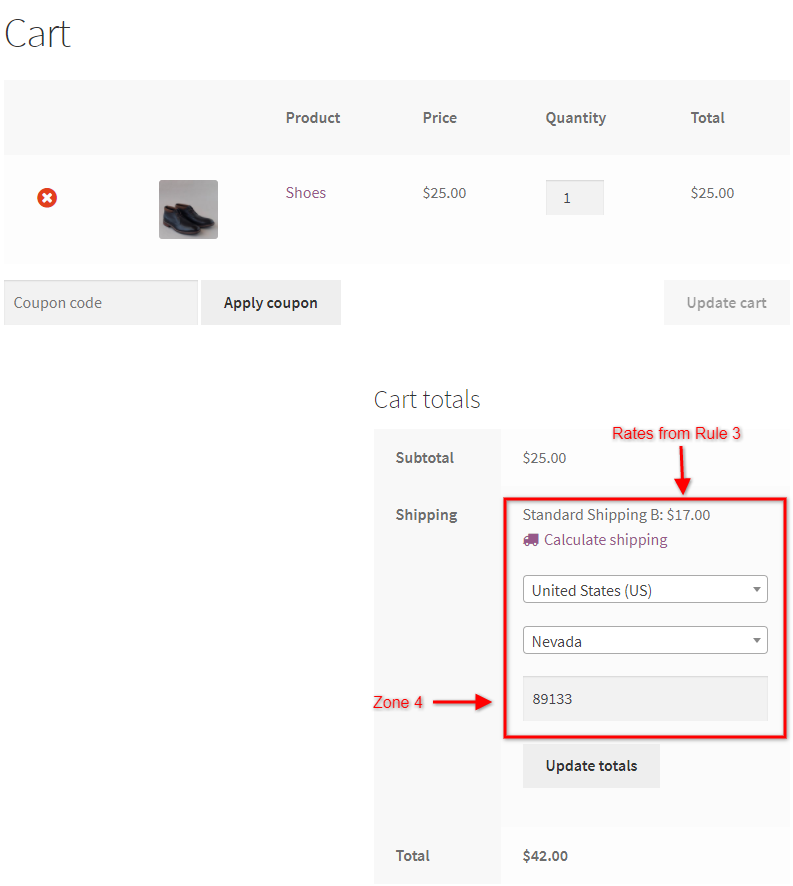
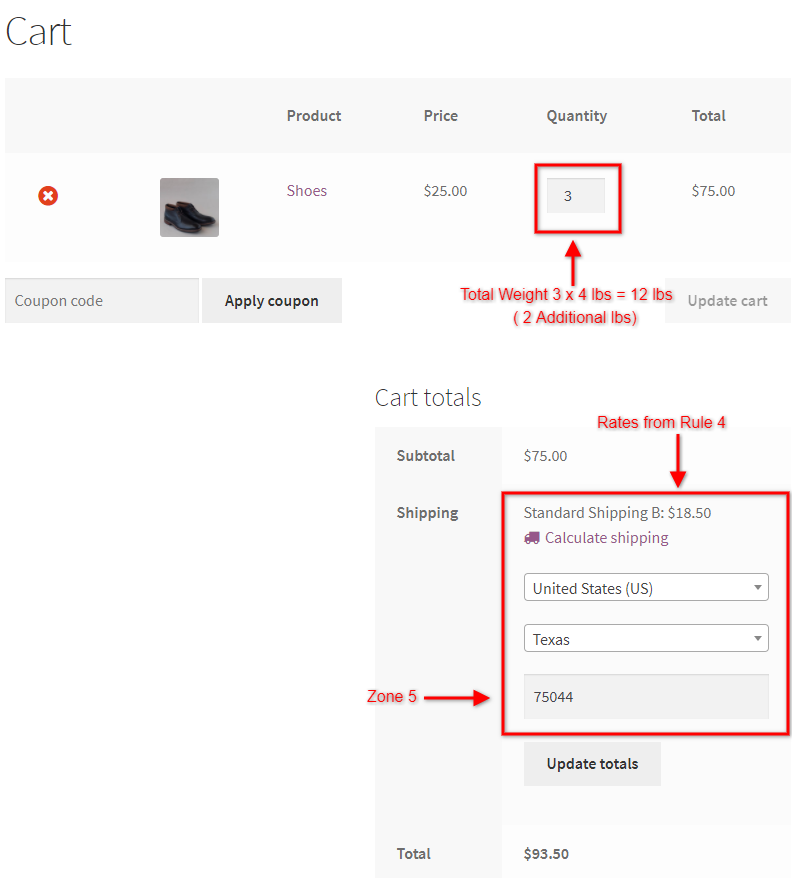
Pentru o înțelegere mai ușoară, iată un tutorial video care arată cum puteți configura regulile de expediere bazate pe zona de expediere folosind pluginul WooCommerce Table Rate Shipping Pro.
Puteți consulta acest videoclip și puteți crea reguli de expediere pe baza zonelor dvs. de expediere.
rezumat
Deci, acest articol arată pași simpli pentru a crea reguli de expediere bazate pe zona de expediere folosind pluginul WooCommerce Table Rate Shipping Pro. Folosind acest plugin, un scenariu de expediere precum cel al lui John poate fi realizat cu ușurință. Odată cu integrarea unor parametri precum greutatea produsului, cantitatea, prețul coșului, clasele de expediere etc., devine foarte ușor pentru proprietarii de magazine să își personalizeze expedierea. Acest lucru, la rândul său, îi ajută pe proprietarii de magazine să aibă mai mult control asupra tarifelor lor de expediere. De aceea, WooCommerce Table Rate Shipping Pro este unul dintre cele mai bune pluginuri de expediere atunci când vine vorba de calcularea tarifelor de expediere.
Dacă aveți întrebări sau probleme legate de plugin, vă rog să vizitați pagina de produse a pluginului oficial WooCommerce Table Rate Shipping Pro . Sau dacă întâmpinați dificultăți în configurarea pluginului, nu ezitați să vă împărtășiți opiniile în secțiunea de comentarii de mai jos. Voi fi mai mult decât bucuros să vă ajut să vă personalizați tarifele de expediere folosind pluginul WooCommerce Table Rate Shipping Pro. De asemenea, puteți încerca versiunea gratuită a pluginului WooCommerce Table Rate Shipping.
